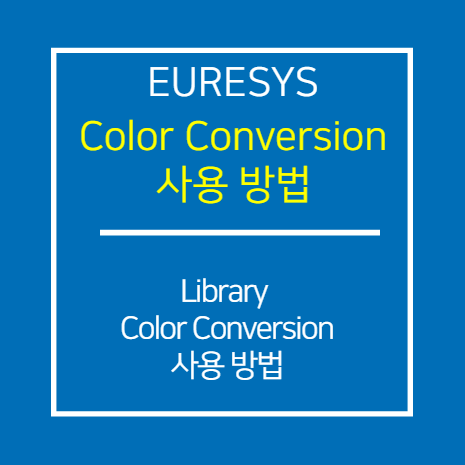Matrox 보드 사용 시 COM Port로 카메라 링크 카메라 연결하기 - SENTECH
2021-12-13
Matrox 보드 사용 시 COM Port로 카메라 링크 카메라 연결하기
-SENTECH-
이번 시간에는 Matrox FrameGrabber 사용 시
COM Port로 카메라 링크 카메라 연결하는 방법에 대해 설명드리겠습니다.
이번에는 SENTECH 사의 카메라로 알아보겠습니다.
SENTECH 카메라 링크 카메라를 Matrox 보드에 컴포트로 통신하는 방법 동영상으로 보기
SENTECH 카메라 링크 카메라를 Matrox 보드에 컴포트로 통신하는 방법 사진으로 보기
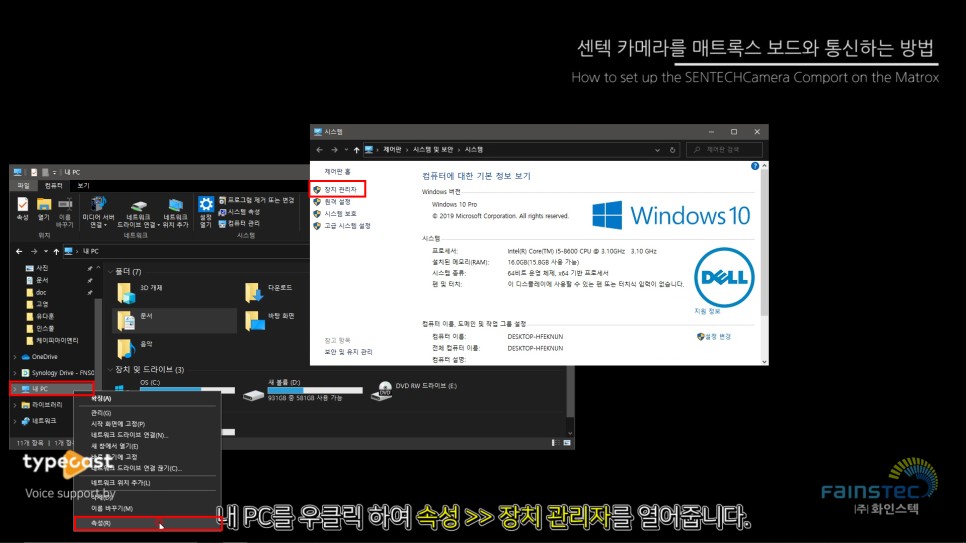
Matrox 보드 사용 시 COM Port로 카메라 링크 카메라 연결하기 -SENTECH-
1. 파일 탐색기에서 내 PC -> 우 클릭 -> 속성 -> 장치 관리자를 클릭해 장치 관리자를 열어주세요.
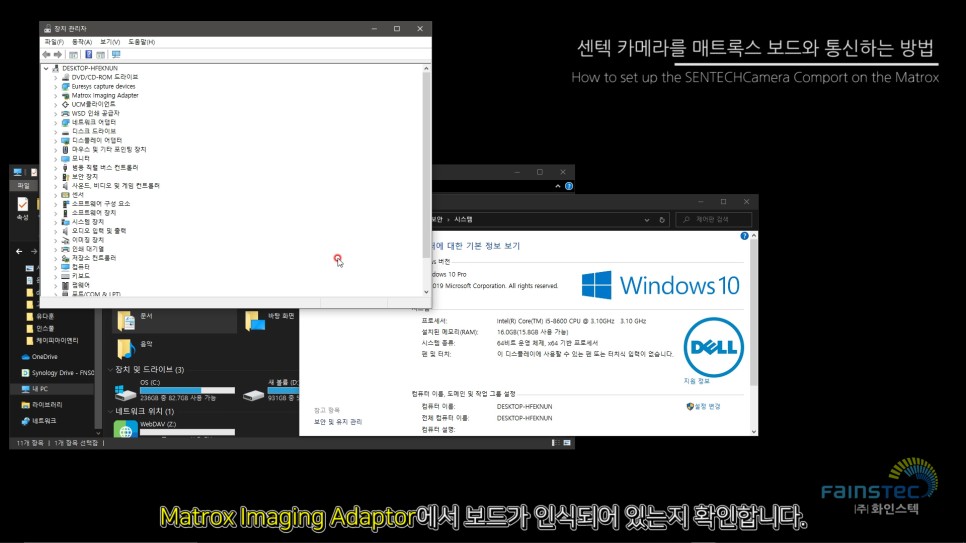
Matrox 보드 사용 시 COM Port로 카메라 링크 카메라 연결하기 -SENTECH-
1. Matrox Imaging Adaptor에 보드가 인식되었는지 확인해 주세요.
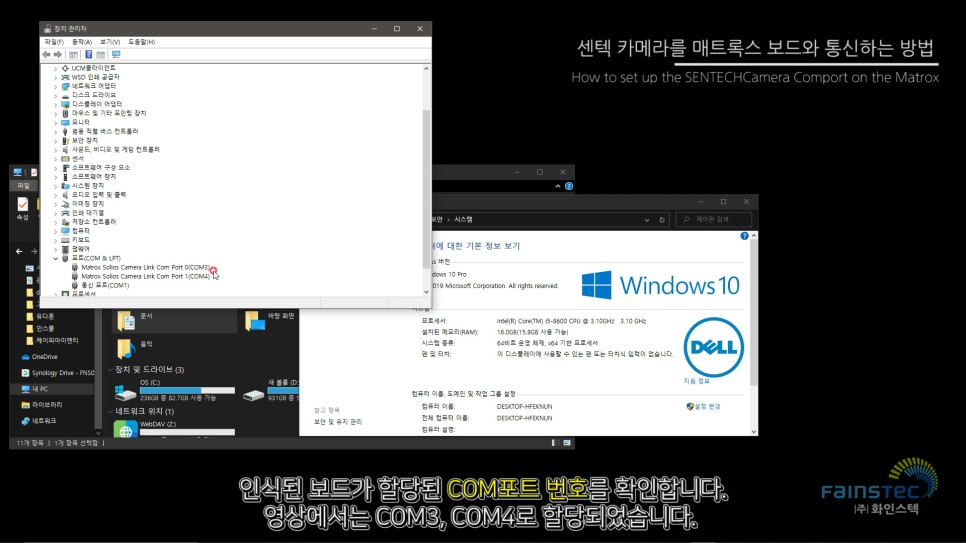
Matrox 보드 사용 시 COM Port로 카메라 링크 카메라 연결하기 -SENTECH-
1. 장치 관리자에서 스크롤을 아래로 내려 Matrox FrameGrabber가 할당된 COM Port를 확인해 주세요.
2. 영상에서는 COM3, COM4가 할당되어 있습니다.
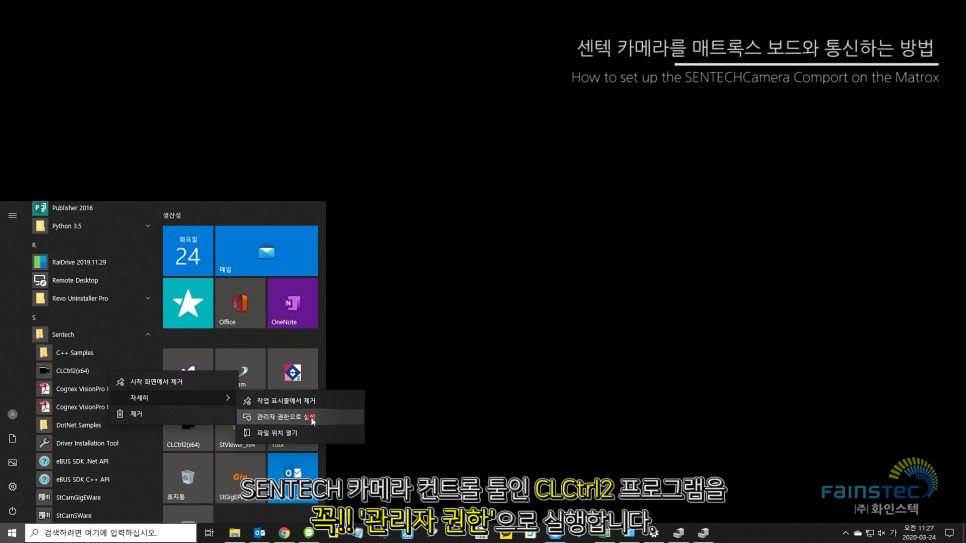
Matrox 보드 사용 시 COM Port로 카메라 링크 카메라 연결하기 -SENTECH-
1. SENTECH 카메라 컨트롤 툴인 CLCtrl2 프로그램을 꼭 관리자 권한으로 실행해 주세요.
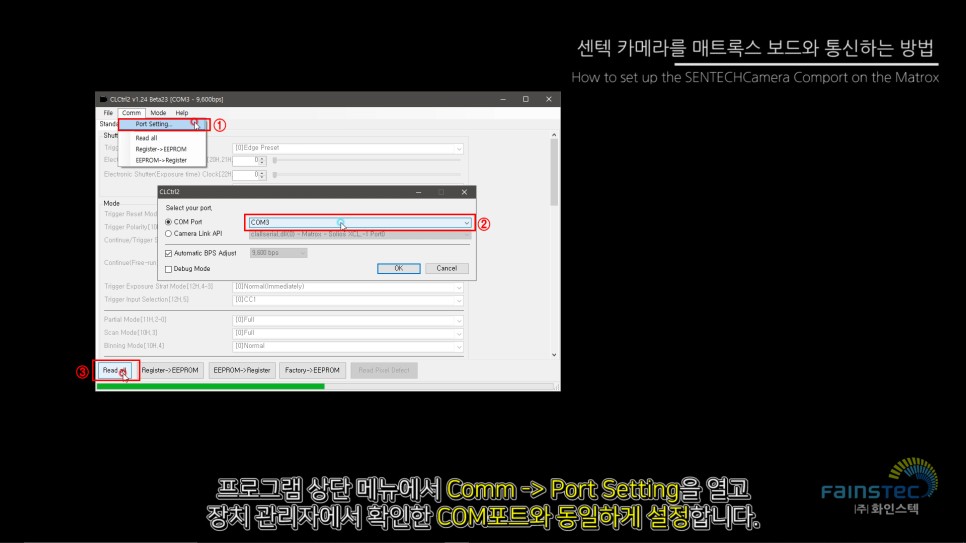
Matrox 보드 사용 시 COM Port로 카메라 링크 카메라 연결하기 -SENTECH-
1. 메뉴 상단에 Port Setting을 열어주세요.
2. COM Port에 조금 전 확인한 COM Port와 동일하게 설정해 주세요.
3. 설정이 다 되었습니다. Read All을 눌러 카메라와 통신을 시작하세요.
Matrox FrameGrabber를 COM Port를 이용해 Sentech 카메라와 연결하는 것을 알아보았습니다.
도움이 되셨나요?
문의사항이 있으시면 머신비전 솔루션 전문 기업 화인스텍에 문의하세요.
언제나 여러분과 함께 하겠습니다.